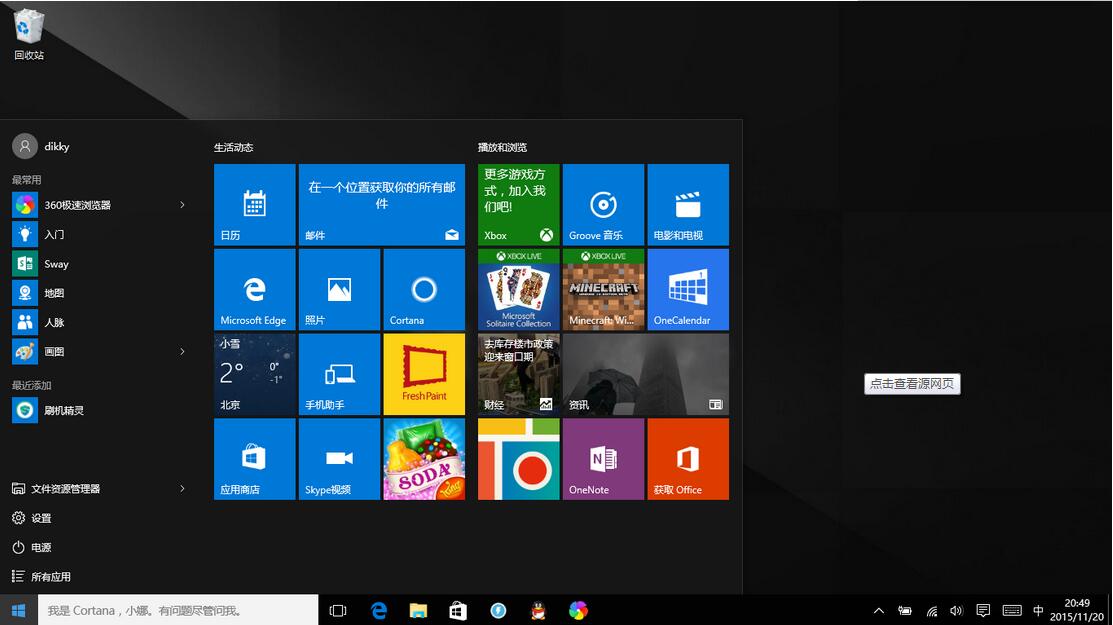windows临时文件,如何清理Windows系统中的临时文件?
在使用Windows系统过程中,我们会发现系统会在不同的场景下产生大量的临时文件,比如打开软件、安装软件、浏览网页等等。这些临时文件会占用系统的存储空间,导致系统运行缓慢,因此及时清理临时文件是非常重要的。Windows系统中的临时文件可以清理吗?如何清理?下面就来一一解答。

Windows系统中的临时文件类型
在Windows系统中,临时文件包括以下几种类型:
1. Windows临时文件(Temp Files)
Windows系统会在临时文件夹中保存一些临时文件,这些文件的后缀名为.tmp或者.temp。这些文件是一些临时性的文件,通常在程序运行结束后会自动删除。
2. Internet临时文件(Internet Temporary Files)
Internet临时文件是指浏览器在浏览网页时缓存的页面、图像和其他媒体文件。这些文件可以帮助浏览器更快地加载网页,但也会占用大量的存储空间。
3. 安装临时文件(Installation Temporary Files)
安装临时文件是指在安装软件时,系统会在临时文件夹中保存一些安装所需的文件。这些文件在安装完成后会自动删除。
清理Windows系统中的临时文件
清理Windows系统中的临时文件可以通过以下几种方法实现:
1. 手动清理
手动清理临时文件是最简单的方法,只需打开Windows系统的临时文件夹,选择要清理的文件,然后点击删除即可。Windows临时文件夹的默认路径为C:\Users\用户名\AppData\Local\Temp,Internet临时文件夹的默认路径为C:\Users\用户名\AppData\Local\Microsoft\Windows\INetCache\。
2. 使用磁盘清理工具
Windows系统自带了一个磁盘清理工具,可以帮助用户清理系统中的临时文件。打开文件资源管理器,右键点击要清理的磁盘,选择“属性”->“磁盘清理”,然后勾选“临时文件”选项,最后点击“确定”即可。
3. 使用第三方清理工具
除了Windows系统自带的磁盘清理工具之外,还有很多第三方的清理工具可以帮助用户清理系统中的临时文件,比如CCleaner、Disk Cleanup等等。这些工具可以自动扫描系统中的临时文件,并清理不需要的文件。
注意事项
在清理Windows系统中的临时文件时,需要注意以下几点:
1. 不要随意删除系统文件,否则可能会导致系统无法正常运行。
2. 清理临时文件可能会导致某些程序无法正常运行,因此在清理临时文件之前,最好备份一下重要的文件。
3. 清理临时文件不会对系统性能产生显著的影响,因此不需要频繁清理。
结论
Windows系统中的临时文件可以清理,可以通过手动清理、使用系统自带的磁盘清理工具或者第三方清理工具实现。在清理临时文件时需要注意不要随意删除系统文件,最好备份一下重要的文件。清理临时文件不会对系统性能产生显著的影响,因此不需要频繁清理。
我告诉你msdn版权声明:以上内容作者已申请原创保护,未经允许不得转载,侵权必究!授权事宜、对本内容有异议或投诉,敬请联系网站管理员,我们将尽快回复您,谢谢合作!